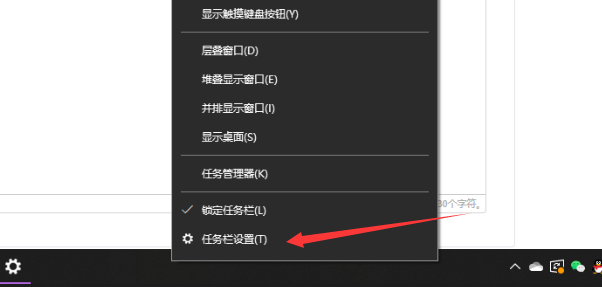最近华硕主板有了新花样,导致很多朋友在寻找华硕主板bios设置图解。小编也进入华硕主板BIOS设置界面看了一下,果然看得眼花缭乱不知道应该怎么办。小编给大家整理了一篇华硕主板bios设置图解,如果您需要的话可以来看看哦。
华硕主板是通信企业华硕旗下的电脑零部件产品,有很多种型号以及规格,也是华硕产品主要之一。华硕主板有静音散热,免风扇、双通道等特点。
1.在BIOS界面中点击右上角的模式切换按键,选择“高级模式”,如下图;

bios设置教程图-1
2.用键盘的左右方向键切换到“启动”子菜单中,如下图;

设置方法图-2
3.用键盘上下方向键切换到“启动选项#1”,按“回车”确认,如下图;

bios设置教程图-3
机箱风扇方向,小编教你机箱风扇外表判断进出风
我们应该对机箱风扇正反这个名词都不会陌生吧,那么今天小编就来个大家一起探讨一下关于风扇方向这方面的知识
4.回车确认后弹出“启动选项#1”选择菜单,按键盘上下方向键切换到“U盘”即可,和方法一一样,如下图;

华硕主板图-4
5.切换完成后,启动选项#1会显示成当前插入的U盘名称,如下图;

bios设置教程图-5
6.最后按“F10”,选择“是”保存退出后,重启启动就可以了,如下图。

主板bios图-6
以上就是电脑技术教程《华硕主板bios设置图解,小编教你如何设置U盘启动》的全部内容,由下载火资源网整理发布,关注我们每日分享Win12、win11、win10、win7、Win XP等系统使用技巧!电脑开机慢,小编教你电脑开机慢怎么解决
有的用户在使用电脑一段时间后,发现开机很慢,总是要先缓缓几分钟才能打开各种应用程序.有很多用户都遇到过这样的问题,那么我们应该如何解决电脑呢?下面,小编跟大家说说